Picture Control
Tentang Picture Control
Pilih opsi pemrosesan gambar (“Picture Control”) untuk foto baru berdasarkan scene atau tujuan kreatif Anda.
Memilih Picture Control
Picture Control dapat dipilih menggunakan item [Atur Picture Control] di menu i, menu pemotretan foto, dan menu perekaman film. Opsi terpilih ditunjukkan oleh sebuah ikon di tampilan pemotretan.
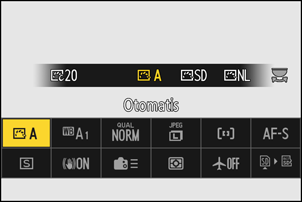
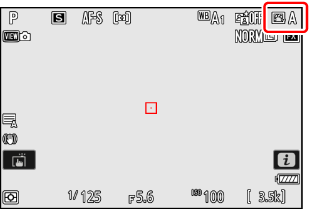
- Opsi yang tersedia saat selektor foto/film diputar ke B&W adalah [Monokrom], [Monokrom Datar], dan [Monokrom Corak Mendalam].
| Opsi | Deskripsi | |
|---|---|---|
| n | [ |
Kamera secara otomatis menyetel tingkatan warna dan corak berdasarkan pada [Standar] (mode foto) atau Picture Control [Netral] (mode film). |
| Q | [ |
Pengolahan standar untuk hasil yang seimbang. Disarankan untuk sebagian besar situasi. |
| R | [ |
Pengolahan minimal untuk hasil yang alami. Pilih opsi ini untuk foto yang nantinya akan diolah atau diubah. |
| S | [ |
Gambar ditingkatkan untuk mendapatkan efek cetak foto yang terang. Pilih foto yang menonjolkan warna primer. |
| T | [ |
Ambil gambar monokrom. |
| 2 | [ |
Dilengkapi dengan fitur gradasi warna yang halus mulai dari sorotan hingga bayangan sehingga dapat menghasilkan gambar monokrom yang terkesan lembut. |
| 3 | [ |
Pilih opsi ini untuk corak yang sedikit lebih gelap pada rentang bayangan hingga warna sedang dengan kecerahan yang meningkat dengan cepat saat warna meningkat dari warna sedang ke sorotan. |
| o | [ |
Warna kulit yang lembut untuk mendapatkan potret yang tampak alami. |
| 4 | [ |
Menghasilkan potret yang lebih terang dibandingkan [Potret] saat menangkap detail warna kulit subjek dan menghindari hilangnya detail dalam sorotan. Pilih opsi ini untuk foto yang nantinya akan diolah atau diubah. |
| p | [ |
Bidik lanskap dan pemandangan kota yang semarak. Pilih untuk foto yang menonjolkan warna biru dan hijau. |
| q | [ |
Detail gambar dipertahankan melalui rentang warna yang luas, mulai dari sorotan hingga bayangan. Pilih opsi ini untuk foto yang nantinya akan diolah atau diubah secara ekstensif. |
k01–k20 |
Creative Picture Control menawarkan kombinasi unik dari tingkatan warna, corak, kejenuhan, dan pengaturan lain yang diatur untuk mendapatkan efek khusus. Pilih dari sebanyak 20 opsi yang ada, termasuk [Khayalan] dan [Pagi]. | |
- Item [Atur Picture Control] di menu perekaman film juga menawarkan opsi [Seperti pengaturan foto] yang mengatur Picture Control pada film agar sama dengan yang digunakan pada foto.
- Opsi yang dipilih untuk [Atur Picture Control] akan berfungsi saat [SDR] dipilih untuk [Mode warna] pada menu pemotretan foto. Untuk memilih Picture Control saat [HLG] dipilih untuk [Mode warna], gunakan item [Atur Picture Control (HLG)] di menu pemotretan foto.
Memodifikasi Picture Control
Picture Control dapat diadaptasi untuk menyesuaikan dengan scene atau tujuan kreatif fotografer.
Pilih Picture Control.
Pilih [Atur Picture Control] pada menu pemotretan foto atau perekaman film dan kemudian sorot Picture Control yang diinginkan dan tekan 2.
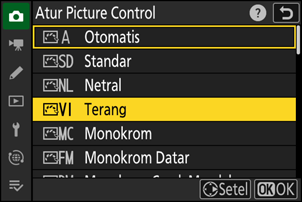
Sesuaikan pengaturan.
- Tekan 1 atau 3 untuk menyorot pengaturan dan tekan 4 atau 2 untuk memilih nilai. Setiap kali Anda menekan, nilai yang disorot akan bertambah sebanyak 1 nilai.
- Opsi tersedia secara beragam menurut Picture Control yang dipilih.
- Untuk secara cepat menyetel tingkatan untuk [Penajaman], [Penajaman sedang], dan [Kejelasan] yang seimbang, sorot [Penajaman cepat] dan tekan 4 atau 2.
- Untuk mengabaikan perubahan apa pun dan memulai lagi dari pengaturan default, tekan tombol O.
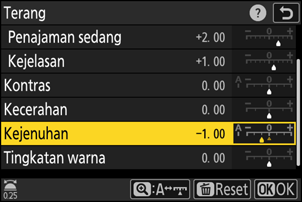
Simpan perubahan dan keluar.
Tekan J untuk menyimpan perubahan. Picture Control yang telah diubah dari pengaturan default ditandai oleh tanda bintang (“U”).
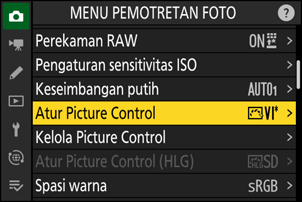
Pengaturan Picture Control
| Opsi | Deskripsi | |
|---|---|---|
| [Tingkat efek] | Hanya ditampilkan ketika Creative Picture Control dipilih. Nonaktifkan atau tingkatkan efek Picture Control yang dipilih. | |
| [Penajaman cepat] | Terapkan penajaman ke area yang kontras di dalam gambar.
|
|
| [Penajaman] | Terapkan penajaman ke area kontras yang kecil. | |
| [Penajaman sedang] | Terapkan penajaman ini ke area dengan kontras yang lebih luas dibandingkan dengan area yang terdampak oleh [Penajaman] dan lebih kecil dibandingkan area yang terdampak oleh [Kejelasan]. | |
| [Kejelasan] | Terapkan penajaman ke area kontras yang luas.
|
|
| [Kontras] | Menyesuaikan kontras secara keseluruhan. | |
| [Kecerahan] | Warna sedang yang lebih cerah atau lebih gelap (warna yang berada di dalam rentang antara sorotan dan bayangan). Efeknya tidak mencakup sorotan dan bayangan, memastikan bahwa detail pada area gambar ini tetap terjaga.
|
|
| [Kejenuhan] | Mengontrol ketajaman warna.
|
|
| [Tingkatan warna] | Menyetel tingkatan warna.
|
|
| [Efek filter] | Hanya ditampilkan dengan [Monokrom], [Monokrom Datar], [Monokrom Corak Mendalam], atau Creative Picture Control tertentu. Menyimulasi efek dari filter warna pada gambar monokrom. | |
| [Penyesuaian warna] | Hanya ditampilkan dengan [Monokrom], [Monokrom Datar], [Monokrom Corak Mendalam], atau Creative Picture Control tertentu. Pilih urna untuk gambar monokrom. Pilih dari 9 urna berbeda yang tersedia, termasuk jenis cyano dan sepia gaya lama.
|
|
| [Penyesuaian warna] (Creative Picture Control) |
Ditampilkan hanya dengan Creative Picture Control tertentu. Pilih corak warna yang digunakan. | |
Indikator j di bawah tampilan nilai di menu pengaturan Picture Control menandakan nilai sebelumnya untuk pengaturan itu.

- Memilih opsi [A] (otomatis) yang tersedia untuk beberapa pengaturan memungkinkan kamera menyesuaikan pengaturan secara otomatis.
- Hasilnya bervariasi menurut pencahayaan dan posisi dari subjek di dalam bingkai.
Pilih dari [Efek filter] berikut:
| Opsi | Deskripsi |
|---|---|
| [Y] (kuning) * | Opsi ini meningkatkan kontras dan dapat digunakan untuk menurunkan tingkat kecerahan langit saat memfoto lanskap. Oranye [O] menghasilkan lebih banyak kontras dibandingkan dengan kuning [Y], dan merah [R] menghasilkan lebih banyak kontras dibandingkan dengan oranye. |
| [O] (oranye) * | |
| [R] (merah) * | |
| [G] (hijau) * | Hijau melembutkan corak kulit. Gunakan untuk potret dan sejenisnya. |
Istilah di dalam tanda kurung adalah nama dari filter warna pihak ketiga yang sesuai untuk fotografi hitam-putih.
Menggunakan “Efek Filter” dengan “Monokrom Corak Mendalam”
[Monokrom Corak Mendalam] memiliki fitur bawaan efek filter warna merah yang akan diaktifkan meskipun [OFF] dipilih untuk [Efek filter]. Karena [Efek filter] tidak dapat diterapkan lebih dari sekali, memilih opsi selain [OFF] akan menonaktifkan efek filter merah bawaan. Kontras dapat dikurangi dengan mengaktifkan [Y], [O], dan [R].
Pengaturan dapat disesuaikan dalam rentang antara [A−2] hingga [A+2].
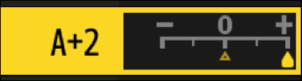
Menyorot [Atur Picture Control] di menu i dan menekan J menampilkan daftar Picture Control. Sorot Picture Control, tekan 3 untuk menampilkan opsi, lalu edit pengaturan sambil melakukan pratinjau efek pada tampilan.
- Tekan 1 atau 3 untuk menyorot pengaturan. Tekan 4 atau 2 untuk memilih nilai dengan kenaikan 1, atau putar kenop sub-perintah untuk memilih nilai dengan kenaikan 0,25.
- Opsi tersedia secara beragam menurut Picture Control yang dipilih.
- Untuk mengabaikan perubahan apa pun dan memulai lagi dari pengaturan default, tekan tombol O.
- Tekan J untuk menyimpan perubahan.
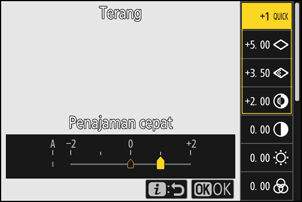
- Picture Control yang telah diubah dari pengaturan default ditandai oleh tanda bintang (“U”).
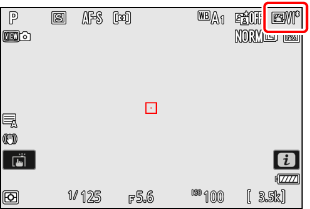
Picture Control Kustom
Simpan Picture Control yang telah diubah sebagai Picture Control kustom.
| Opsi | Deskripsi |
|---|---|
| [Simpan/edit] | Buat Picture Control kustom baru berdasarkan Picture Control pra-setel yang sudah ada atau kustom, atau edit Picture Control kustom yang sudah ada. |
| [Ubah nama] | Ubah nama Picture Control kustom. |
| [Hapus] | Menghapus Picture Control kustom. |
| [Muat/simpan] | Salin Picture Control kustom ke dan dari kartu memori. |
Membuat Picture Control Kustom
Sorot [Kelola Picture Control] pada menu pemotretan foto atau perekaman film dan tekan 2.
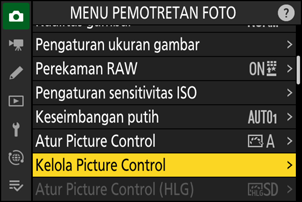
Pilih [Simpan/edit].
Sorot [Simpan/edit] dan tekan 2 untuk meninjau opsi [Pilih Picture Control]
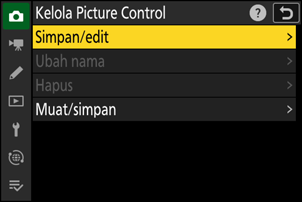
Pilih Picture Control.
- Sorot Picture Control yang sudah ada dan tekan 2 untuk menampilkan opsi edit.
- Perhatikan bahwa Picture Control yang tersedia dalam mode foto hitam putih adalah [Monokrom], [Monokrom Datar], dan [Monokrom Corak Mendalam] saja.
- Untuk menyimpan salinan Picture Control yang disorot tanpa modifikasi lebih lanjut, tekan J. Opsi [Simpan sebagai] akan ditampilkan, lanjutkan ke Langkah 5.
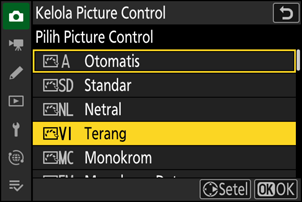
Sesuaikan pengaturan.
- Opsi dan prosedur yang diterapkan sama dengan yang digunakan untuk [Atur Picture Control].
- Tekan J untuk menampilkan opsi [Simpan sebagai] saat pengaturan selesai dilakukan.
- Untuk mengabaikan perubahan apa pun dan memulai lagi dari pengaturan default, tekan tombol O.
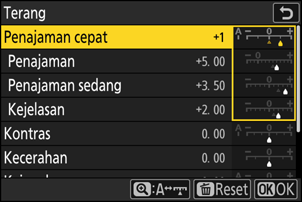
Pilih tujuan.
Pilih tujuan untuk Picture Control kustom (C-1 hingga C-9).
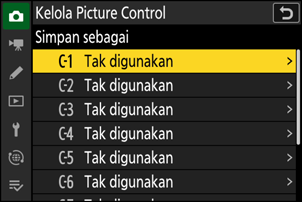
Beri nama Picture Control.
- Menekan 2 saat tujuan disorot pada langkah sebelumnya akan menampilkan dialog entri teks [Ubah nama]
- Nama default yang dibuat dengan penambahan dua digit angka ke nama Picture Control saat ini, muncul di area tampilan teks. Angka dua digit dihasilkan secara otomatis oleh kamera.
- Nama Picture Control Kustom dapat terdiri dari sembilan belas karakter.
- Untuk informasi tentang entri teks, baca “Entri Teks” (0 Entri Teks).
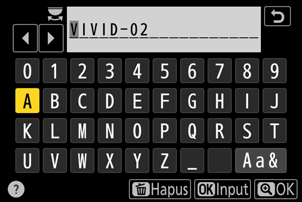
Tekan tombol X.
- Entri teks akan berakhir.
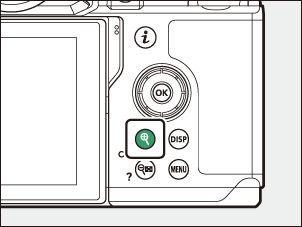
- Picture Control baru akan ditambahkan ke daftar Picture Control.
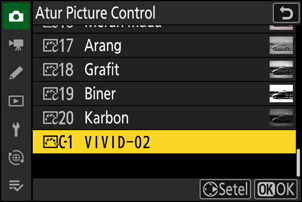
Picture Control pra-setel awal yang menjadi dasar Picture Control kustom ditandai oleh sebuah ikon di tampilan edit.
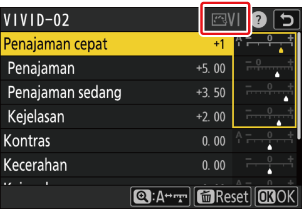
Opsi yang tersedia di Picture Control kustom sama seperti opsi yang digunakan sebagai dasar untuk Picture Control kustom.
Menggunakan Picture Control Kustom Bersama
Item [Muat/simpan] pada menu [Kelola Picture Control] dapat digunakan untuk menyalin Picture Control kustom dari kamera ke kartu memori. Anda juga dapat menghapus Picture Control kustom atau menyalinnya dari kartu memori ke kamera (kartu memori harus disisipkan ke slot primer, karena kartu memori yang disisipkan di slot yang dirancang sebagai slot sekunder melalui [Pemilihan slot primer] pada menu pemotretan foto tidak akan terdeteksi).
- [Salin ke kamera]: Salin Picture Control kustom (impor) dari kartu memori ke kamera. Picture Control disalin ke Picture Control kustom C-1 hingga C-9 di kamera dan dapat dinamai sesuai keinginan.
- [Hapus dari kartu]: Hapus Picture Control kustom terpilih dari kartu memori.
- [Salin ke kartu]: Salin (ekspor) Picture Control kustom dari kamera ke kartu memori. Sorot tujuan (1 sampai 99) untuk Picture Control yang dipilih dan tekan J untuk mengekspor ke sub-folder “CUSTOMPC”, yang akan secara otomatis dibuat dalam folder “NIKON” pada kartu memori.
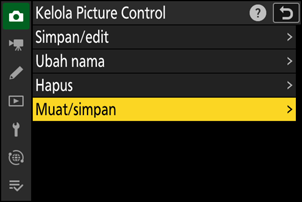
- Picture Control yang Diekspor dapat disalin ke kartu memori lain menggunakan komputer. Ketika menyalin Picture Control ke kartu memori untuk mengimpor ke kamera, pastikan Anda menyimpannya ke direktori akar (atas) kartu atau ke folder “CUSTOMPC” dalam folder “NIKON”.
